SAP Solman - Проект обновления
Для управления обновлением SAP Solution Manager предоставляет вам доступ ко всем функциям, необходимым для выполнения обновления. Используя план обновления SAP в Solman, вы можете использовать стандартную методологию для планирования и выполнения проекта обновления SAP. В Solution Manager предоставляются различные предопределенные шаблоны для эффективного управления проектом обновления от начала до конца. Это позволяет клиентам SAP лучше понимать и управлять основными техническими рисками и проблемами в рамках проекта обновления.
Чтобы выполнить управление обновлением, вам необходимо реализовать новый проект обновления в разделе «Управление проектом». Ниже приведены ключевые этапы проекта обновления.
Создание проекта обновления
Чтобы определить новый проект обновления, вам нужно перейти в рабочий центр администрирования проекта. Вы должны выбрать Тип проекта как Проект обновления и определить объем проекта. Вы также можете использовать существующий проект в качестве базового для копирования.
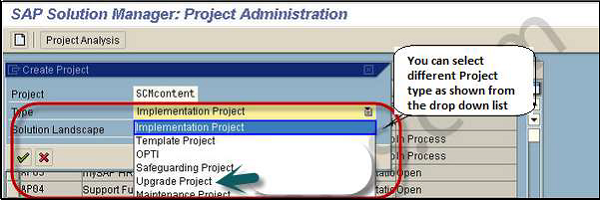
Оценка системного ландшафта
Перед обновлением вам необходимо оценить текущие бизнес-процессы и существующий системный ландшафт. В текущем системном ландшафте могут быть установлены различные приложения - SAP CRM, SAP SCM и т. Д. Используя анализ зависимостей обновлений и использование других инструментов, вы можете проанализировать, будут ли ваши текущие функции доступны после выполнения обновления.
Фаза планирования
Этап планирования включает определение чертежей и дорожной карты проекта обновления. В Business Blueprint вы улучшаете структуру проекта для бизнес-процессов. Вы разделяете бизнес-сценарии и бизнес-процессы и назначаете различные операции и функции элементам структуры.
Тестирование
На этапе тестирования тестируются обновленные бизнес-процессы и сценарии.
Перенос бизнес-процессов в производство
На этом этапе вы переносите бизнес-процессы и сценарии в конкретное место клиента, например в каталог решений, где бизнес-процессы отслеживаются в рамках операций.
Составление отчетов
На этом этапе вы создаете поэтапные отчеты для проекта полного обновления.
Рабочий центр внедрения / обновления
На следующем снимке экрана показан рабочий центр внедрения / обновления.
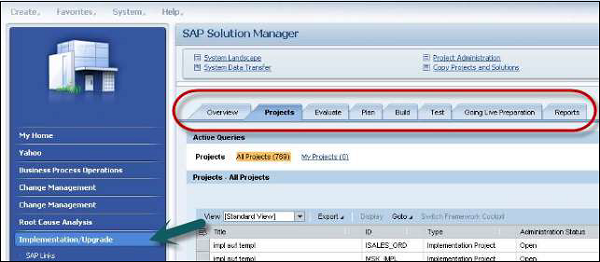
У вас есть следующие рабочие области под этим рабочим центром -
Overview- На вкладке «Обзор» отображается структурированная диаграмма статуса вашего проекта. Вы можете перейти в Мои проекты, где показан проект, к которому вы назначены. ВAll Projects опция показывает список всех авторизованных проектов, которые вы можете просмотреть.
Projects - В рабочей области «Проекты» вы можете увидеть список всех проектов в соответствии с типом проекта, статусом и т. Д. Когда вы выбираете любой из проектов, вы можете проверить детали заголовка и блокировки чертежей в проекте.
Evaluate - В этой рабочей области вы можете получить доступ к стандартным сценариям SAP, бизнес-картам и бизнес-функциям.
Plan - В этой рабочей области вы можете создавать и редактировать проекты, отображать дорожные карты и указывать бизнес-схемы.
Build - В этой рабочей области вы можете получить доступ к технической конфигурации, настройке дистрибутивов, наборов BC и управлять учебными материалами.
Going Live Preparation - Следующие ссылки доступны в этой рабочей области
Solution Directory - Перенести проект апгрейда в решение.
SAP GoingLive - Используется для проверки начала производства.
SAP EarlyWatch Alert- Это используется для производственной обработки и для мониторинга решения в SAP Solution Manager. Отчет может отображаться в виде HTML-документа или текстового документа. Это может быть использовано для выявления и предотвращения основных потенциальных проблем в системе.
Report - Эта рабочая область используется для создания отчетов по фазам проекта и ключевым действиям.